ノートパソコンを利用するメリットは、
好きな場所で利用できることや、持ち運びができるその軽さにあると思います。
もちろん、この機動性や携帯性を実現できるのは、
コンセントがなくても利用できる駆動バッテリーがあるからです。
しかし、そのバッテリーの性能が衰えたり、十分に発揮できなければ、
ただのコンパクトなデスクトップ機になってしまいます。
基本的にMacを使っている方のほとんどは、
画面右上に表示されるバッテリーアイコンで残量を確認していると思いますが、
実は、別の方法でも残量や充電回数などを確認するができます。
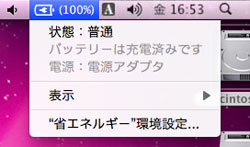
最近、妙にバッテリーの持ちが悪いと感じた方は、以下の方法で確認をしてみて下さい。
確認方法は、
「アプリケーション」>「ユーティリティ」>「システムプロファイラ」を起動させ、
サイドメニュー「内容」にある、「ハードウェア」>「電源」を選択して下さい。
「バッテリー情報」の項目に残量や充電回数などの数値が表示されています。
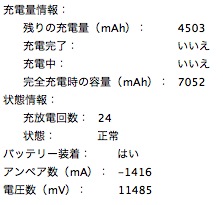
この項目内にある、「 完全充電時の容量(mAh)」の数値が低すぎたり、
「充放電回数」が多い場合には、バッテリーの消耗が疑われますので、
新しいバッテリーへの買い替えをお勧めします。
「充放電回数」が少ないのに、「 完全充電時の容量(mAh)」が低くなっている場合は、
日頃からACアダプタを繋いだままで利用していることが原因かもしれません。
この使い方では、新しく交換しても同じように消耗させてしまう可能性がありますので、
定期的なリフレッシュを心がけましょう。
※バッテリーを長持ちさせるためには → 過去のブログ:バッテリーを調整しよう
マックラックでは、各種駆動バッテリーを取扱っております。
ノートパソコン本来の性能を取り戻したい方は、お気軽にご相談下さい。
